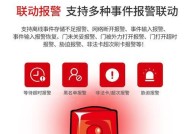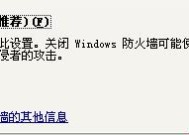索尼相机储存卡根目录如何查看?操作步骤是什么?
- 数码技巧
- 2025-04-26
- 60
- 更新:2025-04-09 00:40:15
随着摄影技术的发展,索尼相机成为众多摄影爱好者的首选。然而,在使用过程中,有时候我们需要查看相机存储卡的根目录,以便检查、管理和转移拍摄的照片和视频。本文将详细介绍索尼相机存储卡根目录的查看方法,以及相关的操作步骤,让初学者也能轻松掌握。
根目录查看重要性
索尼相机的存储卡根目录包含了相机拍摄的所有原始数据,正确查看和管理这些数据对摄影者来说至关重要。它不仅关系到图像的备份与整理,还涉及到数据的安全性和相机的性能维护。

如何查看索尼相机存储卡根目录?
准备工作
在开始之前,确保您已完成以下步骤:
1.关闭相机电源。
2.将存储卡从相机中取出。
3.使用读卡器将存储卡连接到计算机。
操作步骤
第一步:识别存储设备
当存储卡连接到计算机后,通常会自动弹出一个窗口显示可移动磁盘。如果未显示,您可以通过"我的电脑"或"此电脑"找到并打开存储卡。
第二步:打开存储卡根目录
双击存储卡的图标,您将进入存储卡的根目录。通常,根目录下会包含以下几个基本文件夹:
DCIM:存放相机拍摄的图片和视频。
MISC:存放一些相机的系统文件。
PRIVATE:存放相机的个人数据,例如应用程序数据和设置。
第三步:浏览文件
在DCIM文件夹中,您可以找到相机拍摄的所有图像和视频文件。这些文件通常按照文件夹分类,每个文件夹代表一个特定的拍摄日期或一个时间段。
第四步:文件管理
您可以选择需要的文件进行备份、删除或移动操作。对于备份,建议使用相机自带的备份功能或使用专业的备份软件。删除时,请务必谨慎,以免误删重要文件。

常见问题与解决方法
如何防止误删重要文件?
为了避免误删重要文件,建议:
使用相机自带的文件保护功能。
在删除文件前进行确认。
定期备份存储卡数据到电脑或其他存储设备。
存储卡无法识别怎么办?
如果存储卡无法在电脑上识别,可以尝试以下操作:
检查读卡器和存储卡连接是否牢固。
尝试在其他计算机或读卡器上读取。
使用磁盘管理工具检查存储卡状态。
如问题依旧,可能需要格式化存储卡,请提前备份重要数据。
如何避免存储卡数据丢失?
定期进行数据备份。
不要在相机电量不足时更换存储卡。
尽量避免在极端温度下使用或存储存储卡。

综合以上
通过本文的指导,您应该能够轻松查看和管理索尼相机存储卡的根目录。请记得在进行任何操作前做好数据备份,以免造成不可逆的损失。希望这些信息能够帮助您更好地使用索尼相机,拍摄出更多令人难忘的作品。